EXCEL如何实现隔行显示不同的填充颜色
1、1.我们新建一张EXCEL工作表,我们看到整张表底色都是默认的白色,如果行次很多,为方便区分各行次,我们可以用填充颜色来区分行次;
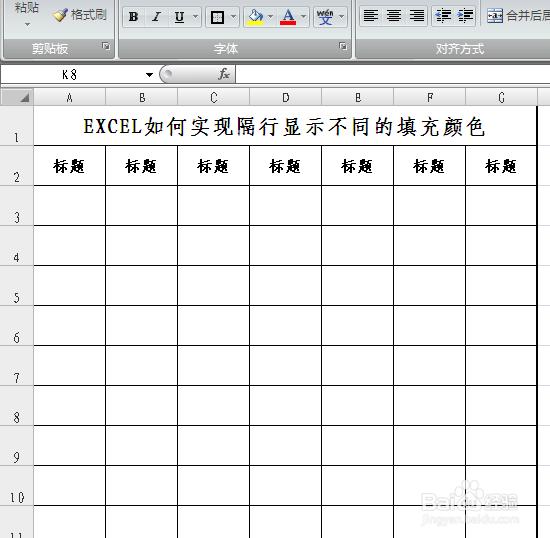
2、2.点击EXCEL工作表表体内容区第一个单元格,然后依次点击“开始”— “条件格式”—“新建规则”;
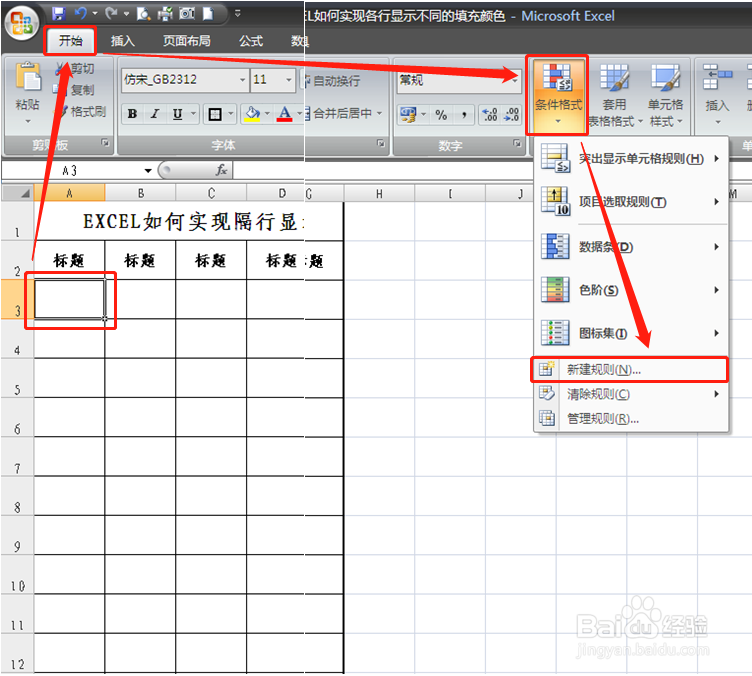
3、3.在“新建格式规则”下选择“使用公式确定要设置格式的单元格”;
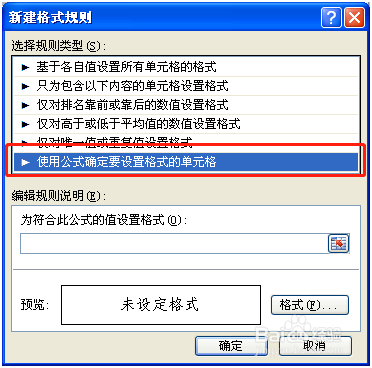
4、4.在“为符合此公式的值设置格式”栏输入公式:“=IF(MOD(ROW(),2),1,0)=1”,然后点击“格式”,选择一个我们希望显示的颜色,点击“确定”;
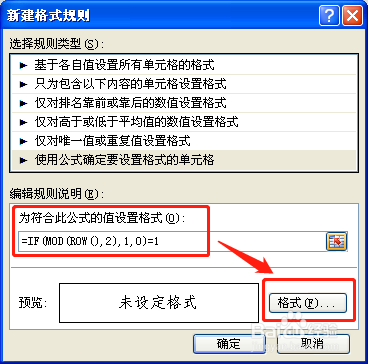
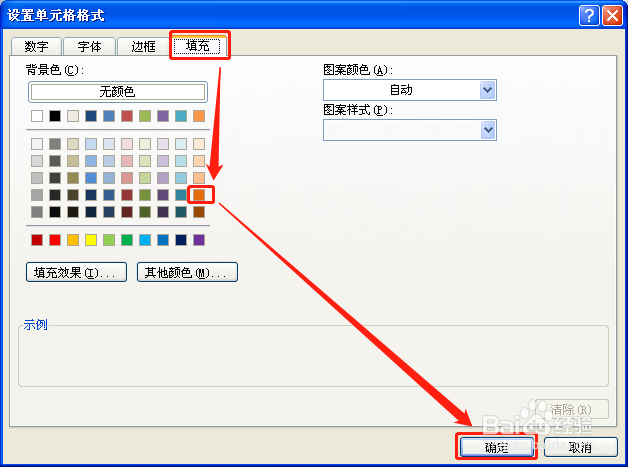
5、5.此时,在“预览”框显示我们刚刚选择的那种颜色,点击“确定”,如果对颜色不满意,还可以重新点击“格式”重新选择颜色。然后,再次点击“条件格式”—“管理规则”;
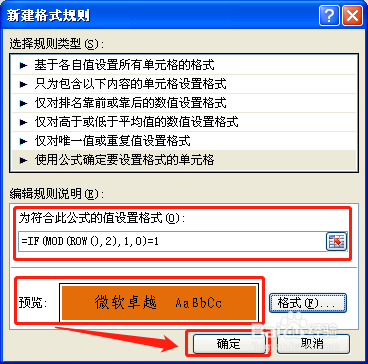
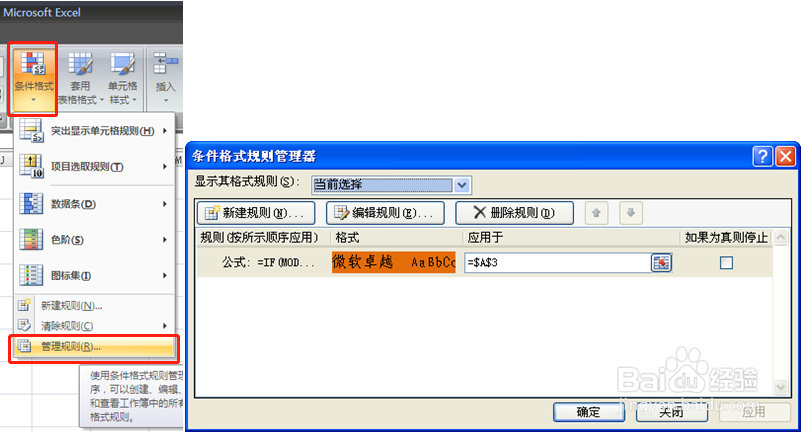
6、6. 在“应用于”栏输入公式:“=$A$3:$G$50”,点击“应用”—“确定”;
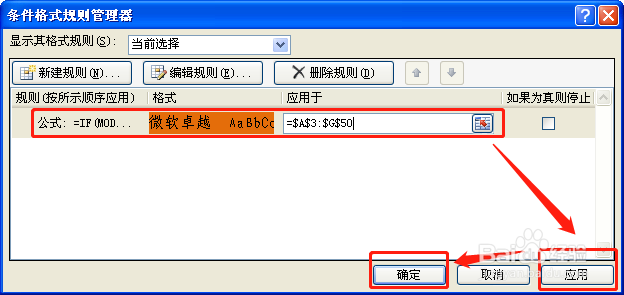
7、7.这就是添加条件格式以后的效果,相邻的行显示不同的颜色。
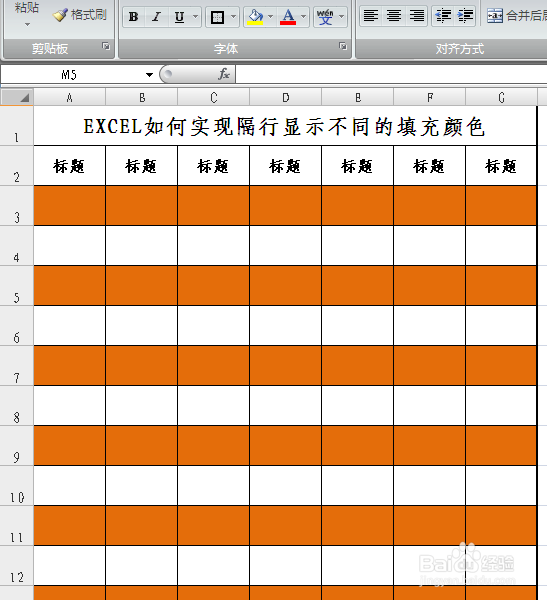
声明:本网站引用、摘录或转载内容仅供网站访问者交流或参考,不代表本站立场,如存在版权或非法内容,请联系站长删除,联系邮箱:site.kefu@qq.com。
阅读量:87
阅读量:46
阅读量:48
阅读量:76
阅读量:146